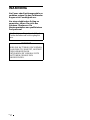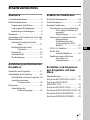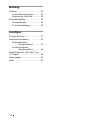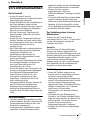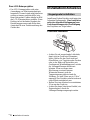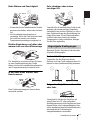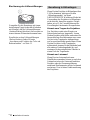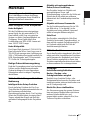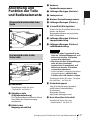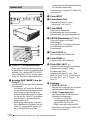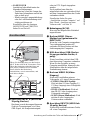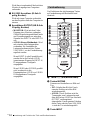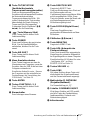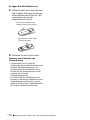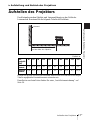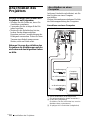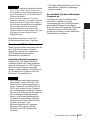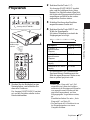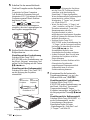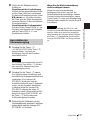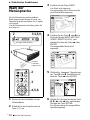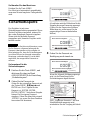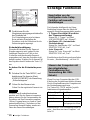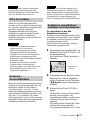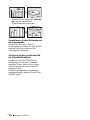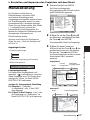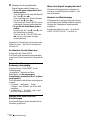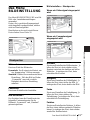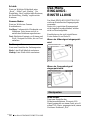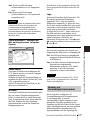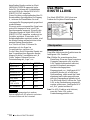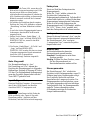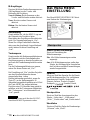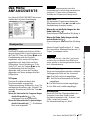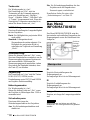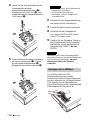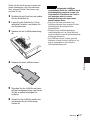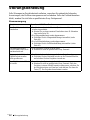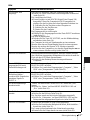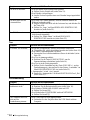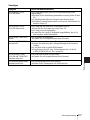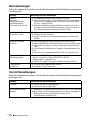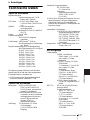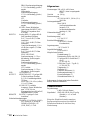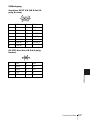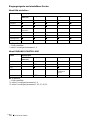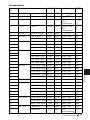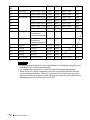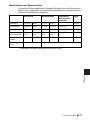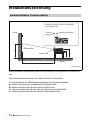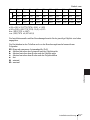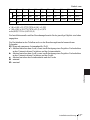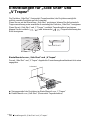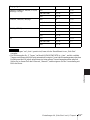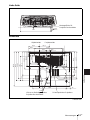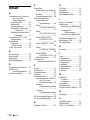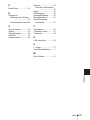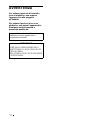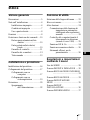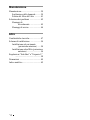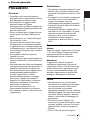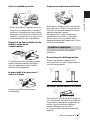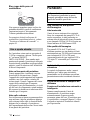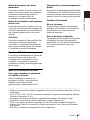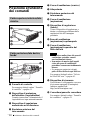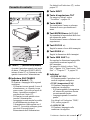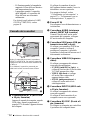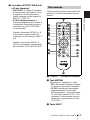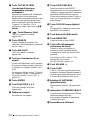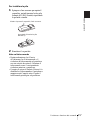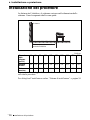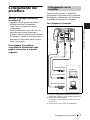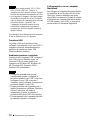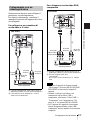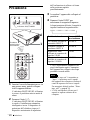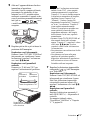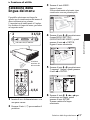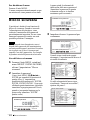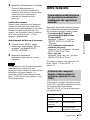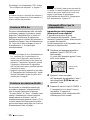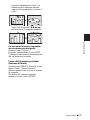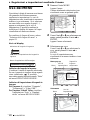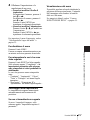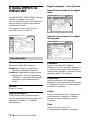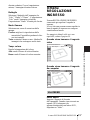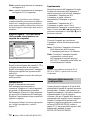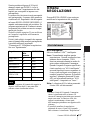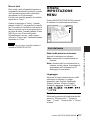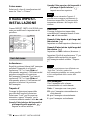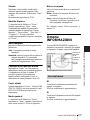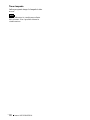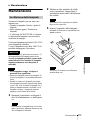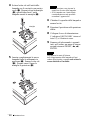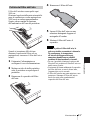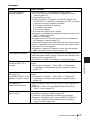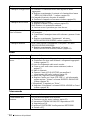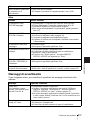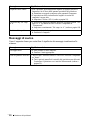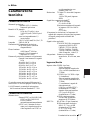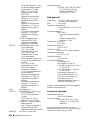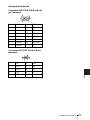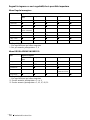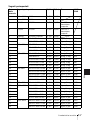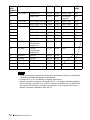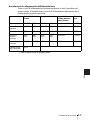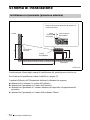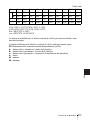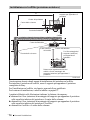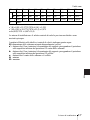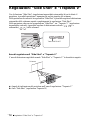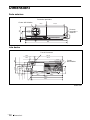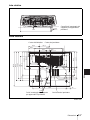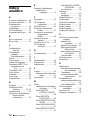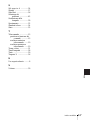Sony VPL-CX80 Bedienungsanleitung
- Kategorie
- Fernseher
- Typ
- Bedienungsanleitung

Bedienungsanleitung _______________________
Istruzioni per l’uso __________________________
© 2004 Sony Corporation
2-178-203-21 (1)
Data Projector
DE
IT
Data Projector VPL-CX80
VPL-CX80

DE
2
WARNUNG
Um Feuer- oder Berührungsgefahr zu
verhüten, setzen Sie das Gerät weder
Regen noch Feuchtigkeit aus.
Um einen elektrischen Schlag zu
vermeiden, öffnen Sie nicht das
Gehäuse. Überlassen Sie
Wartungsarbeiten nur qualifiziertem
Fachpersonal.
Die Steckdose sollte sich in der Nähe des
Gerätes befinden und leicht zugänglich
sein.
VORSICHT
WIRD DIE BATTERIE DURCH EINEN
FALSCHEN TYP ERSETZT, BESTEHT
EXPLOSIONSGEFAHR.
ENTSORGEN SIE VERBRAUCHTE
BATTERIEN GEMÄSS DEN
ANWEISUNGEN.

3
DE
Inhaltsverzeichnis
DE
Überblick
Vorsichtsmaßnahmen .........................5
Installationshinweise ..........................6
Ungeeignete Installation ...............6
Ungeeignete Bedingungen ...........7
Benutzung in Höhenlagen ............8
Merkmale ...........................................9
Anordnung und Funktion der Teile und
Bedienelemente ...............................11
Oberseite/Vorderseite/Linke
Seite .................................11
Rückseite/Rechte Seite/
Unterseite ........................11
Bedienfeld ..................................12
Anschlussfeld .............................13
Fernbedienung ............................14
Aufstellung und Betrieb des
Projektors
Aufstellen des Projektors .................17
Anschließen des Projektors ..............18
Anschließen an einen Computer .18
Anschluss an einen
Videorecorder ..................20
Projizieren ........................................21
Ausschalten der
Stromversorgung .............23
Praktische Funktionen
Wahl der Menüsprache .................... 24
Sicherheitssperre .............................. 25
Sonstige Funktionen ........................ 26
Umschalten von der intelligenten
Auto-Setup-Funktion auf
manuelle
Einstellungen .................. 26
Steuern des Computers mit der
mitgelieferten
Fernbedienung (bei
Verwendung des USB-
Kabels) ............................ 26
Off & Go-Funktion .................... 27
Direkt-Ein-/
Ausschaltfunktion ........... 27
Funktionen zum effektiven
Gestalten von
Präsentationen ................. 27
Einstellen und Anpassen
des Projektors mit dem
Menü
Menübedienung ............................... 29
Das Menü BILDEINSTELLUNG ... 31
Das Menü EINGANGS-
EINSTELLUNG .............................. 32
Das Menü EINSTELLUNG ............ 34
Das Menü MENÜ-EINSTELLUNG 36
Das Menü ANFANGSWERTE ....... 37
Das Menü INFORMATIONEN ...... 38

DE
4
Wartung
Wartung ...........................................39
Auswechseln der Lampe ............39
Reinigen des Luftfilters ..............40
Störungsbehebung ............................42
Warnmeldungen .........................46
Vorsichtsmeldungen ...................46
Sonstiges
Technische Daten .............................47
Installationszeichnung .....................54
Bodeninstallation
(Frontprojektion) .............54
Deckeninstallation
(Frontprojektion) .............56
Einstellungen für „Side Shot“ und
„V Trapez“ .......................................58
Abmessungen ...................................60
Inhalt ...............................................62

5
DE
Vorsichtsmaßnahmen
Überblick
B Überblick
Vorsichtsmaßnahmen
Zur Sicherheit
• Achten Sie darauf, dass die
Betriebsspannung des Gerätes der lokalen
Stromversorgung entspricht.
• Sollten Flüssigkeiten oder Fremdkörper in
das Gerät gelangen, ziehen Sie das
Netzkabel ab, und lassen Sie das Gerät von
qualifiziertem Fachpersonal überprüfen,
bevor Sie es weiter benutzen.
• Soll das Gerät einige Tage lang nicht
benutzt werden, trennen Sie es von der
Netzsteckdose.
• Ziehen Sie zum Trennen des Kabels am
Stecker. Niemals am Kabel selbst ziehen.
• Die Netzsteckdose sollte sich in der Nähe
des Gerätes befinden und leicht
zugänglich sein.
• Das Gerät bleibt auch in ausgeschaltetem
Zustand mit dem Stromnetz verbunden,
solange das Netzkabel an die
Netzsteckdose angeschlossen ist.
• Blicken Sie bei eingeschalteter Lampe
nicht in das Objektiv.
• Stellen Sie keine Gegenstände in die Nähe
der Lüftungsöffnungen, und halten Sie
auch Ihre Hände davon fern. Die
ausströmende Luft ist heiß.
• Achten Sie darauf, dass Sie sich nicht die
Finger am Neigungseinstellfuß klemmen.
Der elektrische Neigungseinstellfuß
dieses Gerätes wird beim Ein- und
Ausschalten automatisch aus- bzw.
eingefahren. Berühren Sie das Gerät
nicht, während sich der
Neigungseinstellfuß bewegt. Nehmen Sie
nach Abschluss der automatischen
Betätigung eine Feineinstellung des
elektrischen Neigungseinstellfußes vor.
• Legen Sie kein Tuch oder Papier unter das
Gerät.
Zur Beleuchtung
• Um eine optimale Bildqualität zu erzielen,
achten Sie darauf, dass die Vorderseite der
Leinwand keinem direkten Kunst- oder
Sonnenlicht ausgesetzt ist.
• Deckenmontierte Punktstrahler sind zu
empfehlen. Leuchtstofflampen sollten
abgedeckt werden, um eine Herabsetzung
des Kontrastverhältnisses zu vermeiden.
• Fenster, die der Leinwand
gegenüberliegen, sollten mit
lichtundurchlässigen Vorhängen verdeckt
werden.
• Das Gerät sollte möglichst in einem Raum
installiert werden, dessen Boden und
Wände aus nicht reflektierendem Material
bestehen. Ist dies nicht möglich, sollten
Sie für Bodenbelag und Wandverkleidung
ein dunkles Material wählen.
Zur Verhütung eines internen
Wärmestaus
Trennen Sie das Gerät nach dem
Ausschalten mit der Taste I / 1 nicht sofort
von der Netzsteckdose, solange der
Ventilator noch läuft.
Vorsicht
Das Gerät ist mit Lüftungsöffnungen
(Einlass und Auslass) ausgestattet. Der
Luftstrom durch diese Öffnungen darf nicht
blockiert oder durch in der Nähe abgestellte
Gegenstände behindert werden, weil es
sonst zu einem internen Wärmestau
kommen kann, der eine Verschlechterung
der Bildqualität oder Beschädigung des
Projektors zur Folge haben kann.
Zur Reinigung
• Damit das Gehäuse immer wie neu
aussieht, sollte es regelmäßig mit einem
weichen Tuch gereinigt werden.
Hartnäckige Schmutzflecken können mit
einem Tuch entfernt werden, das Sie leicht
mit einer milden Reinigungslösung
angefeuchtet haben. Verwenden Sie keine
starken Lösungsmittel, wie Verdünner
oder Benzin, und auch keine
Scheuermittel, weil diese das Gehäuse
angreifen.
• Vermeiden Sie eine Berührung des
Objektivs. Am Objektiv haftender Staub
kann mit einem weichen, trockenen Tuch
entfernt werden. Verwenden Sie kein
feuchtes Tuch und auch keine
Reinigungslösung oder Verdünner.
• Reinigen Sie den Filter in regelmäßigen
Abständen.

DE
6
Installationshinweise
Zum LCD-Datenprojektor
• Der LCD-Datenprojektor wird unter
Anwendung von Präzisionstechnologie
hergestellt. Dennoch sind möglicherweise
winzige schwarze und/oder helle (rote,
blaue oder grüne) Punkte ständig im Bild
des LCD-Datenprojektors sichtbar. Diese
Punkte sind ein normales Ergebnis des
Herstellungsprozesses und stellen kein
Anzeichen für eine Funktionsstörung des
Gerätes dar.
Installationshinweise
Installieren Sie den Projektor nicht unter den
folgenden Bedingungen. Eine Installation
unter den folgenden Bedingungen kann
Funktionsstörungen oder Beschädigung
des Projektors zur Folge haben.
Schlechte Ventilation
• Achten Sie auf ausreichende Luftzufuhr,
damit sich im Gerät kein Wärmestau
bildet. Stellen Sie das Gerät nicht auf
Oberflächen, wie Teppichen oder Decken
oder in der Nähe von Materialien wie
Gardinen und Wandbehängen auf, welche
die Lüftungsöffnungen blockieren
könnten. Wenn es wegen einer
Blockierung zu einem internen
Wärmestau kommt, wird der
Temperatursensor aktiviert und die
Meldung „Zu heiß! Birne aus in 1 Min.“
angezeigt. Der Projektor schaltet sich nach
einer Minute automatisch aus.
• Halten Sie einen Abstand von mindestens
30 cm um das Gerät ein.
• Achten Sie darauf, dass keine Partikel, wie
Papierschnitzel, durch die
Lüftungsöffnungen angesaugt werden.
Ungeeignete Installation

7
DE
Installationshinweise
Überblick
Hohe Wärme und Feuchtigkeit
• Vermeiden Sie die Installation des Gerätes
an einem sehr heißen, kalten oder feuchten
Ort.
• Um Feuchtigkeitskondensation zu
vermeiden, sollte das Gerät nicht an einem
Ort installiert werden, der starken
Temperaturschwankungen ausgesetzt ist.
Direkte Einwirkung von kalter oder
warmer Luft von einer Klimaanlage
Die Installation an einem solchen Ort kann
zu einer Funktionsstörung des Geräts
führen, die durch Feuchtigkeitskondensation
oder Temperaturanstieg verursacht wird.
In der Nähe eines Wärme- oder
Rauchsensors
Eine Funktionsstörung des Sensors kann
verursacht werden.
Sehr staubiger oder extrem
rauchiger Ort
Vermeiden Sie die Installation des Geräts in sehr
staubiger oder extrem rauchiger Umgebung.
Anderenfalls setzt sich der Luftfilter zu, was zu
einer Funktionsstörung oder Beschädigung des
Geräts führen kann. Ein mit Staub zugesetzter
Luftfilter kann einen Anstieg der internen
Temperatur des Geräts verursachen. Reinigen
Sie den Filter regelmäßig.
Benutzen Sie den Projektor nicht unter den
folgenden Bedingungen.
Senkrechtstellung
Vermeiden Sie den Betrieb in dieser
Stellung, weil das Gerät umkippen kann. Es
könnte zu einer Funktionsstörung kommen.
Neigen des Projektors nach rechts
oder links
Vermeiden Sie Neigen des Projektors auf
einen Winkel von 15° oder eine andere
Installationsweise als die Aufstellung auf einer
ebenen Fläche oder Deckenaufhängung. Eine
solche Installation kann Farbschattierung oder
eine beträchtliche Verkürzung der
Lampenlebensdauer verursachen.
Ungeeignete Bedingungen

DE
8
Installationshinweise
Blockierung der Lüftunsöffnungen
Vermeiden Sie die Benutzung auf einem
hochflorigen Teppich oder das Abdecken
mit Material, das die Lüftungsöffnungen
(Auslass/Einlass) blockiert, weil es sonst zu
einem internen Wärmestau kommen kann.
Einzelheiten zu den Lüftungsöffnungen
(Einlass/Auslass) finden Sie unter
„Anordnung und Funktion der Teile und
Bedienelemente“ auf Seite 11.
Wenn Sie den Projektor in Höhenlagen über
1.500 m benutzen, aktivieren Sie den
„Höhenlagenmodus“ im Menü
ANFANGSWERTE. Wird dieser Modus bei
Verwendung des Projektors in Höhenlagen
nicht aktiviert, kann dies negative Folgen
haben, wie z.B. die Verschlechterung der
Zuverlässigkeit bestimmter Komponenten.
Hinweis zum Tragen des Projektors
Der Projektor wurde unter Einsatz von
Präzisionstechnologie hergestellt. Lassen
Sie den Projektor nicht fallen, und setzen Sie
ihn auch keinen Erschütterungen aus, wenn
Sie ihn in der Tragetasche transportieren,
weil er sonst beschädigt werden kann. Wenn
Sie den Projektor in der Tragetasche
aufbewahren, trennen Sie das Netzkabel und
alle anderen Verbindungskabel ab, und
verstauen Sie das mitgelieferte Zubehör in
einem Fach der Tragetasche.
Hinweis zur Leinwand
Wenn Sie eine Leinwand mit rauer
Oberfläche verwenden, können je nach dem
Abstand zwischen der Leinwand und dem
Projektor oder der Zoomvergrößerung
manchmal Streifenmuster auf der Leinwand
erscheinen. Dies ist keine Funktionsstörung
des Projektors.
Benutzung in Höhenlagen

9
DE
Merkmale
Überblick
Merkmale
Hohe Helligkeit, hohe Bildqualität
Hohe Helligkeit
Mit der Einführung einer einzigartigen
neuen Optik, die neu entwickelte LCD-
Panel enthält, stellt Sony ein optisches
System von hoher Leistungsfähigkeit zur
Verfügung. Diese Optik erzielt eine
Lichtleistung von 3000 ANSI-Lumen mit
einer 190-W-UHP-Lampe.
Hohe Bildqualität
Drei Super-High-Aperture 0,79-Zoll-XGA-
Panel mit einem Micro-Lens-Array von ca.
790.000 Pixel erzeugen eine Auflösung von
1024 × 768 Punkten (horizontal/vertikal) für
RGB-Signaleingabe, und 750 horizontale
TV-Zeilen für Videosignaleingabe.
Ruhige Präsentationsumgebung
Dank der Verwendung eines leise laufenden
Lüfters und der Reduzierung störender
Geräusche können Sie eine angenehme
Präsentation selbst in ruhiger Umgebung
durchführen.
Einfache Einrichtung und leichte
Bedienung
Intelligent Auto-Setup-Funktion
Durch einfaches Drücken der Ein-/Aus-
Taste führt der Projektor automatisch die vor
der Benutzung erforderlichen
Einrichtungsvorgänge durch. Der Projektor
öffnet den Objektivschutz, korrigiert das V
Trapez, erkennt das Signal und stellt die
optimalen Bedingungen für die Projektion
ein.
Objektiv mit motorgetriebener
Zoom-/Fokus-Einstellung
Der Projektor besitzt ein Objektiv mit
motorgetriebener Zoom- und
Fokuseinstellung, so dass Sie die Größe und
Schärfe des Bilds selbst aus größerem
Abstand mit der Fernbedienung einstellen
können.
Objektiv mit kurzer Brennweite
Da die Projektionsentfernung für ein 200-
cm-Bild nur ca. 2,4 m beträgt, ist die
Projektion auf einer größeren Leinwand
selbst in beengten Räumen möglich.
Side Shot
Der Projektor unterstützt die Side Shot-
Funktion (horizontale Trapezkorrektur), so
dass seitlich versetzte Projektion möglich
ist. Dadurch erhöht sich die Zahl der
Installationsmöglichkeiten.
Off & Go-Funktion
Der in den Projektor eingebaute Lüfter läuft
selbst nach dem Ausschalten des Projektors
und Abtrennen des Netzkabels noch weiter.
Diese Funktion ermöglicht es Ihnen, den
Projektor unmittelbar nach dem Ausschalten
zu einem anderen Ort zu transportieren.
Vielfältige
Installationsmöglichkeiten
Boden-, Decken- oder
Schräginstallation möglich
Zusätzlich zur frontalen Boden- oder
Deckeninstallation kann der Projektor auch
installiert werden, indem er hinten oder vorn
um 90 Grad geneigt wird.
Direkt-Ein-/Ausschaltfunktion
Die Stromversorgung des ganzen Systems
kann mit einem Hauptschalter oder einem
anderen Schalter direkt ein- und
ausgeschaltet werden, ohne die Ein-/Aus-
Taste am Projektor zu drücken.
Zur vorliegenden Anleitung
Die Abbildungen in dieser Anleitung
knnen von denjenigen dieses Modells in
den Spezifikationen abweichen.

DE
10
Merkmale
Sicherheitsfunktionen
Sicherheitssperre
Diese Funktion sperrt den Projektorbetrieb,
wenn nach dem Einschalten des Projektors
nicht das korrekte Passwort eingegeben
wird.
Bedienungstafel-Tastensperre
Diese Funktion sperrt alle Tasten an der
Bedienungstafel des Projektors, um nur den
Gebrauch der Fernbedienungstasten zu
gestatten. Dadurch wird eine Fehlbedienung
des Projektors verhindert.
..............................................................................................................................................................
• Windows ist ein eingetragenes Warenzeichen der Microsoft Corporation in den Vereinigten
Staaten und/oder in anderen Ländern.
• VGA, SVGA, XGA und SXGA sind eingetragene Warenzeichen der International Business
Machines Corporation, USA.
• Kensington ist ein eingetragenes Warenzeichen der Kensington Technology Group.
• Macintosh ist ein eingetragenes Warenzeichen von Apple Computer, Inc.
• VESA ist ein eingetragenes Warenzeichen der Video Electronics Standard Association.
• Display Data Channel ist ein Warenzeichen der Video Electronics Standard Association.
• Side Shot ist ein Warenzeichen der Sony Corporation.

11
DE
Anordnung und Funktion der Teile und Bedienelemente
Überblick
Anordnung und
Funktion der Teile
und Bedienelemente
1 Bedienfeld
Einzelheiten finden Sie unter
„Bedienfeld“ auf Seite 12.
2 Objektivschutz
(Objektivabdeckung)
Die Objektivabdeckung öffnet sich beim
Einschalten der Stromversorgung
automatisch.
3 Elektrischer
Neigungseinstellfuß
4 Vorderer
Fernbedienungssensor
5 Lüftungsöffnungen (Auslass)
6 Lautsprecher
7 Hinterer Ferbedienungssensor
8 Lüftungsöffnungen (Einlass)
9 Einstellfuß (Rückpolster)
Drehen Sie den Einstellfuß hinein oder
heraus, um kleinere
Neigungskorrekturen am projizierten
Bild vorzunehmen.
q; Lüftungsöffnungen (Einlass)/
Lampenabdeckung
qa Lüftungsöffnungen (Einlass)/
Luftfilterabdeckung
• Stellen Sie keine Gegenstände in der
Nähe der Lüftungsöffnungen ab, weil
dadurch ein interner Wärmestau
verursacht werden kann.
• Blockieren Sie die Lüftungsöffnungen
nicht mit Ihrer Hand oder
irgendwelchen Gegenständen, weil
dadurch ein interner Wärmestau
verursacht werden kann.
• Um die optimale Leistung des Projektors
aufrechtzuerhalten, sollten Sie den
Luftfilter alle 1.000 Stunden reinigen.
Einzelheiten finden Sie unter „Reinigen
des Luftfilters“ auf Seite 40.
qs Sicherheitssperre
Zum Anschließen eines gesondert
erhältlichen Sicherheitskabels
(Kensington).
Homepage-Adresse:
http://www.kensington.com/
qd Anschluss/Anschlussfeld
Einzelheiten finden Sie unter
„Anschlussfeld“ auf Seite 13.
Oberseite/Vorderseite/Linke
Seite
Rückseite/Rechte Seite/
Unterseite
1
2
3
4
6
5
7
8
q;
q
a
qs
qd
9
Hinweise

DE
12
Anordnung und Funktion der Teile und Bedienelemente
1 Taste I / 1 (Ein/Bereitschaft)
Dient zum Einschalten des Projektors,
wenn dieser sich im Bereitschaftsmodus
befindet. Die Anzeige ON/STANDBY
am Umfang der Taste I/1 leuchtet grün,
wenn der Projektor eingeschaltet wird.
2 Anzeige ON/STANDBY (um die
Taste
I / 1)
Leuchtet oder blinkt unter den folgenden
Bedingungen:
– Leuchtet rot auf, wenn das Netzkabel
an eine Netzsteckdose angeschlossen
wird. Wenn sich der Projektor im
Bereitschaftsmodus befindet, können
Sie ihn mit der Taste I/1 einschalten.
– Leuchtet grün, wenn der Projektor
eingeschaltet wird.
– Blinkt grün, während der Ventilator
läuft, nachdem der Projektor mit der
Taste I/1 ausgeschaltet worden ist.
Der Ventilator läuft nach dem
Ausschalten des Projektors noch etwa
60 Sekunden lang weiter.
Einzelheiten zur Anzeige I/1 finden Sie
unter Seite 23 .
3 Taste INPUT
4 Einstelltaste TILT
Einzelheiten finden Sie unter
„Projizieren“ auf Seite 21.
5 Taste MENU
Dient zum Anzeigen des
Bildschirmmenüs. Durch erneutes
Drücken wird das Menü ausgeblendet.
6 ENTER/Steuertaste (f/F/g/G)
Dient zur Eingabe von Menü-
Einstellungen.
Dient zur Wahl von Menüposten oder
Durchführung verschiedener
Einstellungen.
7 Taste FOCUS +/–
Zum Einstellen der Bildschärfe.
8 Taste ZOOM +/–
Zum Einstellen der Bildgröße.
9 Taste SIDE SHOT +/–
Dient zur Einstellung der horizontalen
Trapezverzeichnung/H Trapez-
Korrektur des Bilds.
Einzelheiten finden Sie unter „Side
Shot“ auf Seite 37 und „Einstellungen
für „Side Shot“ und „V Trapez““ auf
Seite 58.
q; Anzeigen
• POWER SAVING
Leuchtet auf, wenn sich der Projektor
im Stromsparmodus befindet.
• TEMP (Temperatur)/FAN
Leuchtet auf oder blinkt unter den
folgenden Bedingungen:
– Leuchtet auf, wenn die
Innentemperatur des Projektors
ungewöhnlich hoch wird.
– Blinkt, wenn der Lüfter ausfällt.
Einzelheiten zur Anzeige TEMP/FAN
finden Sie auf Seite 45.
Bedienfeld
FOCUS
Z
O
O
M
SIDE SH
O
T
PO
W
ER ST
AND
B
Y
TE
MP
/FAN
L
AM
P/CO
VER
MENUINPUT
TILT
PUSH
ENTER
1
4
5
6
2
3
7
8
9
0

13
DE
Anordnung und Funktion der Teile und Bedienelemente
Überblick
• LAMP/COVER
Leuchtet auf oder blinkt unter den
folgenden Bedingungen:
– Leuchtet auf, wenn die Lampe das
Ende ihrer Lebensdauer erreicht hat
oder zu heiß wird.
– Blinkt, wenn die Lampenabdeckung
oder die Luftfilterabdeckung nicht
richtig geschlossen ist.
Einzelheiten über die Anzeigen
LAMP/COVER und TEMP/FAN
finden Sie auf Seite 45.
1 Anschluss INPUT A (HD D-Sub
15-polig, Buchse)
Hier kann je nach dem angeschlossenen
Gerät ein Computersignal, ein Video-
GBR-Signal, ein Komponentensignal
oder ein DTV-Signal eingegeben
werden.
Der Anschluss kann über das
mitgelieferte oder ein optionales Kabel
mit dem Ausgangsanschluss des Geräts
verbunden werden.
Einzelheiten finden Sie unter
„Anschließen an einen Computer“ auf
Seite 18 und „Anschluss an einen
Videorecorder“ auf Seite 20.
2 Netzeingang (AC IN)
Hier wird das mitgelieferte Netzkabel
angeschlossen.
3 Buchse AUDIO (Stereo-
Minibuchse) (gemeinsam für
INPUT A/B)
Wenn der vom Computer ausgegebene
Ton wiedergegeben werden soll,
verbinden Sie diese Buchse mit dem
Audioausgang des Computers.
4 USB-Anschluss (USB-Stecker
für vorgeschaltete Geräte, 4-
polig)
Dieser Anschluss wird mit dem USB-
Anschluss eines Computers verbunden.
Wenn Sie den Projektor an einen
Computer anschließen, können Sie die
Mausfunktion über die mitgelieferte
Fernbedienung steuern.
5 Buchsen VIDEO IN (Video-
Eingang)
Dient zum Anschließen externer
Videogeräte, z.B. eines Videorecorders.
• S VIDEO (Mini-DIN 4-polig):
Wird mit dem S-Video-Ausgang (Y/
C-Video-Ausgang) eines Videogeräts
verbunden.
• VIDEO (Cinchbuchse): Wird mit
dem FBAS-Video-Ausgang eines
Videogeräts verbunden.
• AUDIO (Stereo-Minibuchse): Wird
mit dem Audio-Ausgang des
Videorecorders verbunden.
6 Anschluss INPUT B (HD D-Sub
15-polig, Buchse)
Dient zum Anschließen externer Geräte,
z.B. eines Computers.
Anschlussfeld
VIDEOS VIDEO AUDIO
AUDIO
AUDIOMONITOR
INPUT A
VIDEO IN
OUTPUT
INPUT B
REMOTE RS-232C
PUSH SLIDE
1
2
VIDEO
S VIDEO
AUDIO
AUDIO
AUDIOMONITOR
INPUT A
INPUT A/B
VIDEO IN
OUTPUT
INPUT B
REMOTE
RS-232C
COVER
LOCK/UNLOCK
6
7
8
5
4
3
Öffnen Sie die Abdeckung, um die Buchse
INPUT B oder VIDEO IN zu benutzen. Zum
Öffnen die Abdeckung hineindrücken und
nach rechts schieben, bis sie einrastet.
Zum Schließen die Abdeckung
hineindrücken, um sie auszurasten, und
nach links schieben.

DE
14
Anordnung und Funktion der Teile und Bedienelemente
Wird über ein optionales Kabel mit dem
Monitor-Ausgang eines Computers
verbunden.
7 RS-232C-Anschluss (D-Sub 9-
polig, Buchse)
Wird mit einem Computer verbunden,
um den Projektor über den Computer zu
steuern.
8 Anschlüsse OUTPUT (HD D-Sub
15-polig, Buchse)
• MONITOR: Wird mit dem Video-
Eingang eines Monitors verbunden.
Gibt die Signale des gewählten Kanals
und Computersignale nur unter den
Signalen von INPUT A oder INPUT B
aus.
• AUDIO (Stereo-Minibuchse): Wird
mit externen Aktivlautsprechern
verbunden. Die Lautstärke der
Lautsprecher kann mit den Tasten
VOLUME +/– an der Fernbedienung
reguliert werden.
Wenn INPUT A oder B gewählt wird,
werden die in die Buchse AUDIO
(gemeinsamer Eingang für INPUT A/
B) eingegebenen Tonsignale
ausgegeben.
Wenn VIDEO oder S VIDEO gewählt
wird, werden die in die
Eingangsbuchse AUDIO von VIDEO
IN eingegebenen Tonsignale
ausgegeben.
Die Funktionen der gleichnamigen Tasten
an Fernbedienung und Bedienfeld sind
identisch.
1 Taste I / 1 (Ein/Bereitschaft)
2 Tasten MUTING
Dienen zum Abschalten von Bild und
Ton.
• PIC: Schaltet das Bild ab. Durch
erneutes Drücken wird das Bild
wiederhergestellt.
• AUDIO: Durch Drücken wird die
Tonausgabe vom Lautsprecher und
über die Buchse AUDIO im Abschnitt
OUTPUT vorübergehend
abgeschaltet. Durch erneutes Drücken
dieser Taste oder der Taste VOLUME
+ wird der Ton wiederhergestellt.
3 Taste INPUT
Fernbedienung
MUTING
PIC
AUDIO
LENS
APA
AIR SHOT
INPUT
TILT/KEYSTONE
PJ NETWORK
ON
COMMAND
OFF
VOLUME
ENTER
FUNCTION
RM-PJM15
D ZOOM
CLICK
RESET/
ESCAPE
MENU/
TAB
R
1
2
3
FREEZE
PROJECTOR
RM-PJM17
1
2
3
4
8
a
8b
8c
9
q;
wa
w;
ql
qk
qj
qh
qg
qf
qd
qs
q
a
6
7
5

15
DE
Anordnung und Funktion der Teile und Bedienelemente
Überblick
4 Taste TILT/KEYSTONE
(Vertikale/Horizontale
Trapezverzeichnungskorrektur)
Dient zur Neigungseinstellung des
Projektors oder zur manuellen Korrektur
der horizontalen/vertikalen
Trapezverzeichnung des Bilds. Mit
jedem Drücken dieser Taste werden
abwechselnd die Menüs Neigung, V
Trapez und Side Shot angezeigt.
Verwenden Sie die Pfeiltasten (M/m/
</,) für die Einstellung.
5 Taste (Memory Stick)
Diese Tasten sind für dieses Gerät
funktionsunfähig.
6 Taste FREEZE
Dient zum Einfrieren des projizierten
Bilds. Um die Standbildfunktion
aufzuheben, drücken Sie die Taste
erneut.
7 Taste AIR SHOT
Diese Tasten sind für dieses Gerät
funktionsunfähig.
8 Maus-Emulationstasten
Diese Tasten fungieren nur dann als
Maustasten eines Computers, wenn der
Projektor über das USB-Kabel mit dem
Computer verbunden ist.
Einzelheiten finden Sie unter „Steuern
des Computers mit der mitgelieferten
Fernbedienung (bei Verwendung des
USB-Kabels)“ auf Seite 26.
9 Taste ENTER
q; Tasten FUNCTION 1, 2, 3
Diese Tasten sind für dieses Gerät
funktionsunfähig.
qa Riemenhalter
Zum Anbringen eines Riemens.
qs Taste RESET/ESCAPE
Fungiert als RESET-Taste.
Dient zur Rücksetzung eines Werts auf
die Werksvorgabe oder zur
Verkleinerung eines vergrößerten Bilds
auf die ursprüngliche Größe. Diese
Taste ist wirksam, wenn das Menü oder
ein Einstellungsposten auf dem
Bildschirm angezeigt wird.
qd Taste D ZOOM (Digital Zoom)
+/–
Dient zum Vergrößern eines
gewünschten Bildausschnitts auf dem
Bildschirm.
qf Pfeiltasten (M/m/</,)
qg Taste MENU/TAB
Fungiert als MENU-Taste.
qh Taste APA (Automatische
Pixelausrichtung)
Diese Taste bewirkt eine automatische
Einstellung der optimalen Bildqualität
bei Signaleingabe von einem Computer.
Einzelheiten über APA finden Sie unter
„Intelligente APA“ im Menü
EINSTELLUNG auf Seite 34.
qj Tasten VOLUME +/–
qk Taste LENS
Mit jedem Drücken dieser Taste wird
abwechselnd das Scharfeinstellmenü
und das Zoomeinstellmenü angezeigt.
ql Wahlschalter PJ/NETWORK
(Projektor/Netzwerk)
Die Normalstellung ist „PJ“.
w; Schalter COMMAND ON/OFF
Wird dieser Schalter auf OFF gestellt,
sind alle Tasten der Fernbedienung
funktionsunfähig. Dadurch wird
Batteriestrom gespart.
wa Infrarotsender

DE
16
Anordnung und Funktion der Teile und Bedienelemente
So legen Sie die Batterien ein
1 Öffnen Sie den Deckel durch Drücken
und Schieben, und legen Sie dann die
beiden Batterien der Größe AA (R6)
(mitgeliefert) mit korrekt
ausgerichteten Polen ein.
2 Schließen Sie den Deckel wieder.
Hinweise zum Gebrauch von
Fernbedienung
• Vergewissern Sie sich, dass der
Infrarotstrahl zwischen der Fernbedienung
und dem Fernbedienungssensor am
Projektor durch nichts behindert wird.
Richten Sie die Fernbedienung auf den
vorderen oder hinteren
Fernbedienungssensor.
• Die Reichweite der Fernbedienung ist
begrenzt. Je kleiner der Abstand zwischen
Fernbedienung und Projektor ist, desto
größer wird der Winkel, innerhalb dessen
der Projektor bedient werden kann.
Die Batterien mit der Seite
# zuerst einlegen.
Den Deckel hineindrücken
und gleichzeitig verschieben.

17
DE
Aufstellen des Projektors
Aufstellung und Betrieb des Projektors
B Aufstellung und Betrieb des Projektors
Aufstellen des Projektors
Der Abstand zwischen Objektiv und Leinwand hängt von der Größe der
Leinwand ab. Benutzen Sie die folgende Tabelle als Richtlinie.
Es kann eine geringe Differenz zwischen dem tatsächlichen Wert und dem in der obigen
Tabelle angegebenen Konstruktionswert vorhanden sein.
Einzelheiten zur Installation finden Sie unter „Installationszeichnung“ auf
Seite 54.
Einheit: m
Lein-
wandgröße
(Zoll)
40 60 80 100 120 150 180 200 250 300
Minimaler
Abstand
1,2 1,8 2,4 3,0 3,6 4,5 5,4 6,0 7,5 9,0
Maximaler
Abstand
1,4 2,0 2,7 3,4 4,1 5,2 6,2 6,9 8,7 10,4
Abstand zwischen der Leinwand
und der Mitte des Objektivs
Leinwand

DE
18
Anschließen des Projektors
Anschließen des
Projektors
Achten Sie beim Anschließen des
Projektors auf Folgendes:
• Schalten Sie alle Geräte aus, bevor Sie
Anschlüsse vornehmen.
• Verwenden Sie die richtigen Kabel für
jeden Anschluss.
• Stecken Sie die Kabelstecker fest ein;
lockere Stecker können erhöhtes
Rauschen und eine Verschlechterung der
Bildsignale verursachen. Ziehen Sie beim
Trennen eines Kabels immer nur am
Stecker, nicht am Kabel selbst.
Nehmen Sie zum Anschließen des
Projektors die Abbildungen auf der
nächsten und den folgenden Seiten
zu Hilfe.
In diesem Abschnitt wird erläutert, wie Sie
den Projektor an einen Computer
anschließen.
Weitere Informationen entnehmen Sie bitte
der Bedienungsanleitung des Computers.
Anschluss an einen Computer
1 Stereo-Audiokabel (nicht mitgeliefert)
(Ein widerstandsfreies Kabel verwenden.)
2 USB-Kabel (mitgeliefert)
(Schließen Sie das USB-Kabel an, um eine
drahtlose Maus zu benutzen.)
3 15-poliges HD-D-Sub-Kabel (mitgeliefert)
Anschließen an einen
Computer
VIDEOS VIDEO AUDIO
AUDIO
AUDIOMONITOR
INPUT A
VIDEO IN
OUTPUT
INPUT B
REMOTE RS-232C
123
an USB-Anschluss
Rechte Seite
an Monitorausgang
Computer
an Audioausgang

19
DE
Anschließen des Projektors
Aufstellung und Betrieb des Projektors
• Der Projektor akzeptiert Signale der Formate
VGA, SVGA, XGA, SXGA und SXGA+.
Wir empfehlen jedoch, den Ausgangsmodus
Ihres Computers auf XGA für den externen
Monitor einzustellen.
• Wenn Sie Ihren Computer (z.B. einen
Notebook-Computer) so einstellen, dass das
Signal sowohl zum Display des Computers
als auch zum externen Monitor ausgegeben
wird, erscheint das Bild des externen
Monitors möglicherweise nicht richtig.
Stellen Sie Ihren Computer daher so ein, dass
das Signal nur zum externen Monitor
ausgegeben wird.
Einzelheiten entnehmen Sie bitte der
Bedienungsanleitung Ihres Computers.
Hinweis zur USB-Funktion
Wenn Sie den Projektor zum ersten Mal mit
dem USB-Kabel an einen Computer
anschließen, erkennt der Computer die
USB-Fernbedienung (drahtlose
Mausfunktion) automatisch.
Empfohlene Betriebsumgebung
Wenn Sie die USB-Funktion nutzen,
schließen Sie das USB-Kabel gemäß der
obigen Abbildung an. Die USB-Funktion
kann auf einem Computer verwendet
werden, in dem Windows 98, Windows 98
SE, Windows ME, Windows 2000 oder
Windows XP vorinstalliert ist.
• Der Computer startet möglicherweise
nicht korrekt, wenn er über das USB-
Kabel an den Projektor angeschlossen
wurde. Trennen Sie in diesem Fall das
USB-Kabel, starten Sie den Computer
neu, und schließen Sie dann den Computer
über das USB-Kabel an den Projektor an.
• Das einwandfreie Funktionieren des
Pausen- oder Bereitschaftsmodus des
Computers kann mit diesem Projektor
nicht garantiert werden. Wenn Sie den
Projektor im Pausen- oder
Bereitschaftsmodus des Computers
benutzen wollen, trennen Sie den
Projektor vom USB-Anschluss am
Computer.
• Die Funktionsfähigkeit kann nicht für alle
empfohlenen Computer-Umgebungen
garantiert werden.
So schließen Sie einen Macintosh-
Computer an
Verwenden Sie zum Anschließen eines
Macintosh-Computers, der einen
Videoausgang mit zwei Stiftreihen besitzt,
einen handelsüblichen Steckeradapter.
Wenn Sie einen USB-tauglichen Macintosh-
Computer über das USB-Kabel an den
Projektor anschließen, sind die drahtlosen
Mausfunktionen verfügbar.
Hinweise
Hinweise

DE
20
Anschließen des Projektors
Dieser Abschnitt beschreibt, wie Sie den
Projektor an einen Videorecorder
anschließen.
Weitere Informationen entnehmen Sie bitte
den Bedienungsanleitungen der
angeschlossenen Geräte.
Anschluss an eine Video- oder S-
Video-Ausgangsbuchse
1 Stereo-Audiokabel (nicht mitgeliefert)
(Ein widerstandsfreies Kabel verwenden.)
2 Videokabel (nicht mitgeliefert) oder S-
Videokabel (nicht mitgeliefert)
Anschluss an einen Video-GBR/
Komponentenausgang
1 Stereo-Audiokabel (nicht mitgeliefert)
(Ein widerstandsfreies Kabel verwenden.)
2 Signalkabel SMF-402
(nicht mitgeliefert)
15-poliger HD-D-Sub-Stecker ↔ 3 ×
Cinchstecker
• Stellen Sie das Bildseitenverhältnis je nach
dem Eingangssignal mit „Wide-Modus“ im
Menü EINGANGS-EINSTELLUNG ein.
• Wenn Sie den Projektor an einen Video-
GBR- oder Komponentenausgang
anschließen, wählen Sie „Video GBR“ oder
„Komponenten“ mit dem Posten „Input-A
Sig.wahl“ im Menü EINSTELLUNG.
• Verwenden Sie das FBAS-Synchronsignal,
wenn Sie das externe Synchronsignal von
einem Gerät mit Video-GBR/
Komponentenausgang eingeben.
Anschluss an einen
Videorecorder
VIDEOS VIDEO AUDIO
AUDIO
AUDIOMONITOR
INPUT A
VIDEO IN
OUTPUT
INPUT B
REMOTE RS-232C
21
Videorecorder
an S-
Video-
ausgang
Rechte Seite
an
Audio-
ausgang
(R)
an
Videoaus-
gang
an Audio-
ausgang
(L)
Hinweise
VIDEOS VIDEO AUDIO
AUDIO
AUDIOMONITOR
INPUT A
VIDEO IN
OUTPUT
INPUT B
REMOTE RS-232C
21
Rechte Seite
an
Audio-
aus-
gang
(R)
Videorecorder
an Video-
GBR/Ko-
mponen-
tenausgang
an
Audio-
aus-
gang
(L)
Seite laden ...
Seite laden ...
Seite laden ...
Seite laden ...
Seite laden ...
Seite laden ...
Seite laden ...
Seite laden ...
Seite laden ...
Seite laden ...
Seite laden ...
Seite laden ...
Seite laden ...
Seite laden ...
Seite laden ...
Seite laden ...
Seite laden ...
Seite laden ...
Seite laden ...
Seite laden ...
Seite laden ...
Seite laden ...
Seite laden ...
Seite laden ...
Seite laden ...
Seite laden ...
Seite laden ...
Seite laden ...
Seite laden ...
Seite laden ...
Seite laden ...
Seite laden ...
Seite laden ...
Seite laden ...
Seite laden ...
Seite laden ...
Seite laden ...
Seite laden ...
Seite laden ...
Seite laden ...
Seite laden ...
Seite laden ...
Seite laden ...
Seite laden ...
Seite laden ...
Seite laden ...
Seite laden ...
Seite laden ...
Seite laden ...
Seite laden ...
Seite laden ...
Seite laden ...
Seite laden ...
Seite laden ...
Seite laden ...
Seite laden ...
Seite laden ...
Seite laden ...
Seite laden ...
Seite laden ...
Seite laden ...
Seite laden ...
Seite laden ...
Seite laden ...
Seite laden ...
Seite laden ...
Seite laden ...
Seite laden ...
Seite laden ...
Seite laden ...
Seite laden ...
Seite laden ...
Seite laden ...
Seite laden ...
Seite laden ...
Seite laden ...
Seite laden ...
Seite laden ...
Seite laden ...
Seite laden ...
Seite laden ...
Seite laden ...
Seite laden ...
Seite laden ...
Seite laden ...
Seite laden ...
Seite laden ...
Seite laden ...
Seite laden ...
Seite laden ...
Seite laden ...
Seite laden ...
Seite laden ...
Seite laden ...
Seite laden ...
Seite laden ...
Seite laden ...
Seite laden ...
Seite laden ...
Seite laden ...
Seite laden ...
Seite laden ...
Seite laden ...
Seite laden ...
Seite laden ...
Seite laden ...
Seite laden ...
Seite laden ...
-
 1
1
-
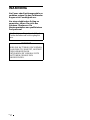 2
2
-
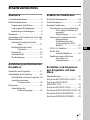 3
3
-
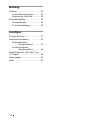 4
4
-
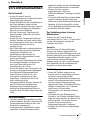 5
5
-
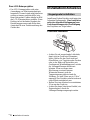 6
6
-
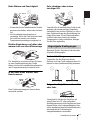 7
7
-
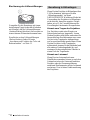 8
8
-
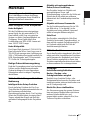 9
9
-
 10
10
-
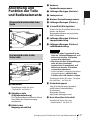 11
11
-
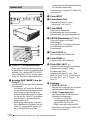 12
12
-
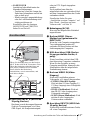 13
13
-
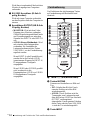 14
14
-
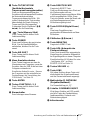 15
15
-
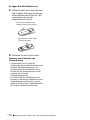 16
16
-
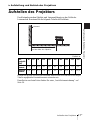 17
17
-
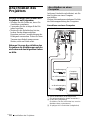 18
18
-
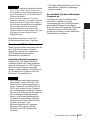 19
19
-
 20
20
-
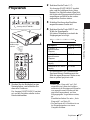 21
21
-
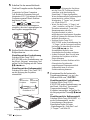 22
22
-
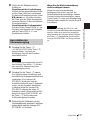 23
23
-
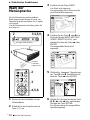 24
24
-
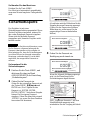 25
25
-
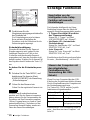 26
26
-
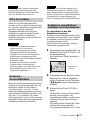 27
27
-
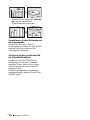 28
28
-
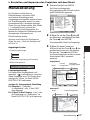 29
29
-
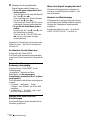 30
30
-
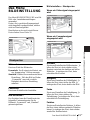 31
31
-
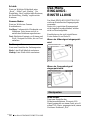 32
32
-
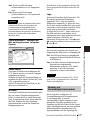 33
33
-
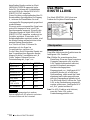 34
34
-
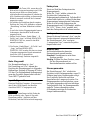 35
35
-
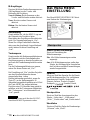 36
36
-
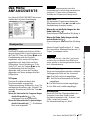 37
37
-
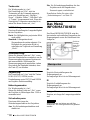 38
38
-
 39
39
-
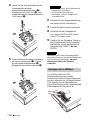 40
40
-
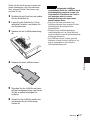 41
41
-
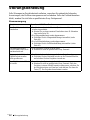 42
42
-
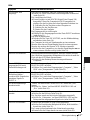 43
43
-
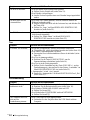 44
44
-
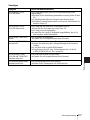 45
45
-
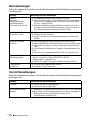 46
46
-
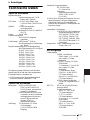 47
47
-
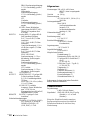 48
48
-
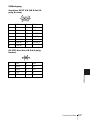 49
49
-
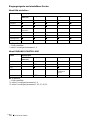 50
50
-
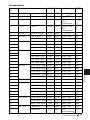 51
51
-
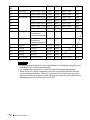 52
52
-
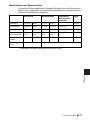 53
53
-
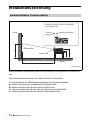 54
54
-
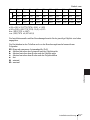 55
55
-
 56
56
-
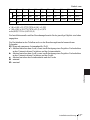 57
57
-
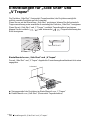 58
58
-
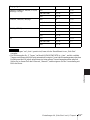 59
59
-
 60
60
-
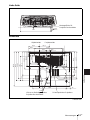 61
61
-
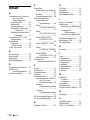 62
62
-
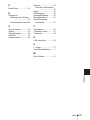 63
63
-
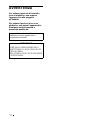 64
64
-
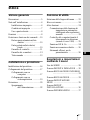 65
65
-
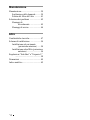 66
66
-
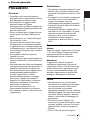 67
67
-
 68
68
-
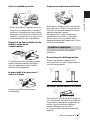 69
69
-
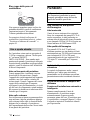 70
70
-
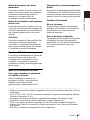 71
71
-
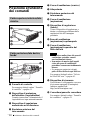 72
72
-
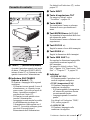 73
73
-
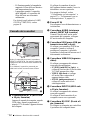 74
74
-
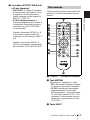 75
75
-
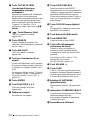 76
76
-
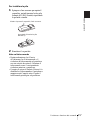 77
77
-
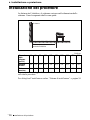 78
78
-
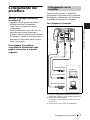 79
79
-
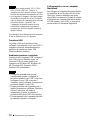 80
80
-
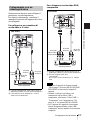 81
81
-
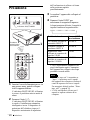 82
82
-
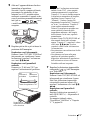 83
83
-
 84
84
-
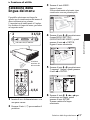 85
85
-
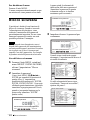 86
86
-
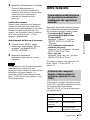 87
87
-
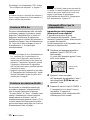 88
88
-
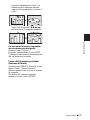 89
89
-
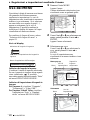 90
90
-
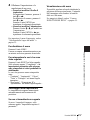 91
91
-
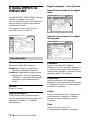 92
92
-
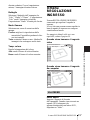 93
93
-
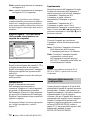 94
94
-
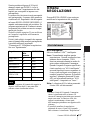 95
95
-
 96
96
-
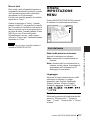 97
97
-
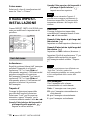 98
98
-
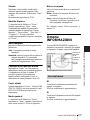 99
99
-
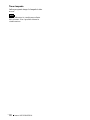 100
100
-
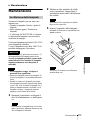 101
101
-
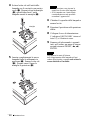 102
102
-
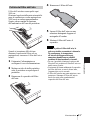 103
103
-
 104
104
-
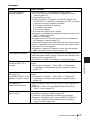 105
105
-
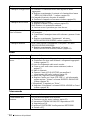 106
106
-
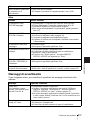 107
107
-
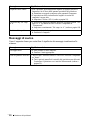 108
108
-
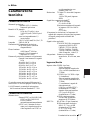 109
109
-
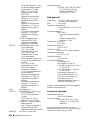 110
110
-
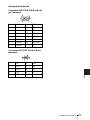 111
111
-
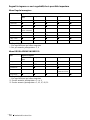 112
112
-
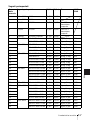 113
113
-
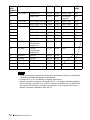 114
114
-
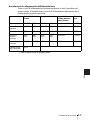 115
115
-
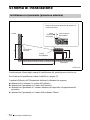 116
116
-
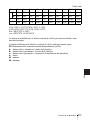 117
117
-
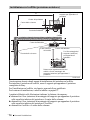 118
118
-
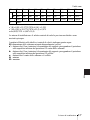 119
119
-
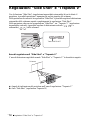 120
120
-
 121
121
-
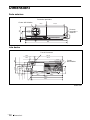 122
122
-
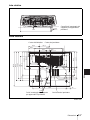 123
123
-
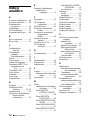 124
124
-
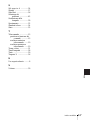 125
125
-
 126
126
-
 127
127
-
 128
128
Sony VPL-CX80 Bedienungsanleitung
- Kategorie
- Fernseher
- Typ
- Bedienungsanleitung
in anderen Sprachen
- italiano: Sony VPL-CX80 Manuale del proprietario
Verwandte Papiere
-
Sony VPL-CX85 Bedienungsanleitung
-
Sony VPL-CX70 Bedienungsanleitung
-
Sony VPL-ES2 Bedienungsanleitung
-
Sony VPL-CX86 Bedienungsanleitung
-
Sony VPL-CX70 Bedienungsanleitung
-
Sony VPL-ES1 Bedienungsanleitung
-
Sony VPL-CX6 Bedienungsanleitung
-
Sony VPL-ES1 Bedienungsanleitung
-
Sony VPL-CS21 Bedienungsanleitung